9 tapaa poistaa Android-sovellukset, jotka eivät poistu
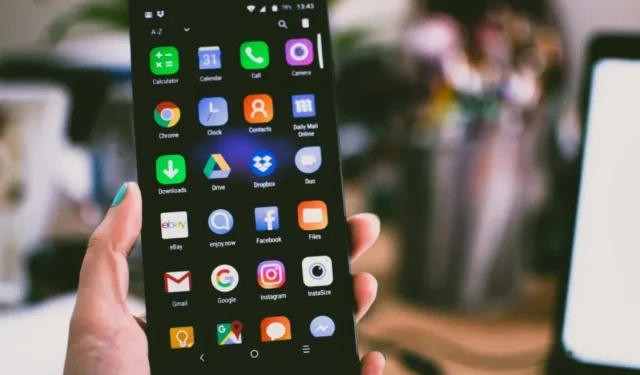
Onko sinulla ongelmia uusien sovellusten asentamisessa Android- laitteellesi? Bloatware voidaan poistaa kahdella tavalla: poistamalla se käytöstä tai poistamalla se kokonaan.
Vaikka edellinen on ihanteellinen vaihtoehto sellaisten ohjelmien poistamiseen, jotka eivät enää toimi tai eivät ole yhteensopivia laitteesi kanssa, haittaohjelmien poistaminen on vaarallista.
Voit poistaa tärkeitä tietoja, mikä aiheuttaa myöhemmin vaikeuksia.
Etsi ensin sovellus puhelimestasi. Poista-painike poistetaan käytöstä. Jos et löydä sitä, siirry laitteesi järjestelmäasetuksiin ja valitse ”Laitteen järjestelmänvalvojan sovellukset” -vaihtoehto.
Täältä löydät puhelimesi sovelluksia, joilla on järjestelmänvalvojan oikeudet. Ennen kuin voit poistaa ne, sinun on ensin poistettava nämä oikeudet.
Jos et voi poistaa ohjelman asennusta, voit yrittää ladata sen uudelleen älypuhelimellasi. Voit tehdä tämän napauttamalla ohjelman kuvaketta ja valitsemalla ”Lisää” ja ”Poista”.
On huomattava, että tämä ei toimi, jos ohjelma on järjestelmällinen tai esiasennettu. Poista Android-sovellukset, joita ei poisteta puhelimen sovellustenhallinnan kautta.
Syy esiladattujen sovellusten poistamiseen Androidista
Yksi tärkeimmistä syistä esiasennettujen sovellusten poistamiseen Android-puhelimesta on se, että ne käyttävät niin paljon resursseja ja tallennustilaa älypuhelimellasi.
Toinen syy voi olla se, että jotkin esiladatuista ohjelmista ovat täysin hyödyttömiä etkä koskaan käytä niitä.
Mikä on mobiilisovellus/sovellus?
Mobiilisovellukset ovat vain tietokoneohjelmia, jotka on alun perin suunniteltu parantamaan tuottavuutta, kuten ylläpitämään yhteystietokantaa. Ja lopusta tuli historiaa.
Vähitellen kehitettiin sovelluksia viihteeseen (pelit), sijainnin seurantaan (sijaintiin perustuvat palvelut) ja moniin muihin tarkoituksiin.
Sovellukset hankitaan yleensä lataamalla ne sovellusten jakelualustoista, kuten Google Play, App Store (iOS), Samsung Galaxy Store jne. Monet sovellukset on myös esiasennettu.
Laitteidemme muistin määrä on kuitenkin rajoitettu useilla tavoilla. Epäilemättä käyttämäsi ohjelmat vievät usein muistia. Ja kun tallennustila on melkein täynnä, sillä on useita negatiivisia vaikutuksia, kuten:
- Emme voi ladata tai tallentaa tärkeitä tietoja, koska niissä ei ole tarpeeksi tilaa. Mobiililaitteemme lakkaa vastaamasta.
- Hän roikkuu.
- Muiden ongelmien lisäksi emme voi päivittää tällä hetkellä saatavilla olevia sovelluksia.
Kuinka poistaa sovelluksia Androidista, jotka eivät poistu?
Uudet sovellukset voivat hidastaa puhelimesi nopeutta ja akun käyttöikää sekä viedä paljon tallennustilaa.
Vaikka voi olla vaikeaa poistaa esiladattuja sovelluksia Android-laitteeltasi – sosiaalisen median sovelluksista sellaisiin, jotka lupaavat vapauttaa tallennustilaa tai säästää RAM-muistia – se on mahdotonta.
Riippumatta siitä, oletko juurruttanut Android-puhelimesi vai et, se määrittää sen. Useimmissa tapauksissa esiladattuja ohjelmistoja ei voi poistaa. Voit kuitenkin pysäyttää ne.
- Sovelluksen asennuksen poistaminen Google Play Kaupan kautta
- Sovelluksen poistaminen sovelluslaatikon tai aloitusnäytön kautta
- Poista ei-toivotut sovellukset asetuksista
- Hanki järjestelmänvalvojan oikeudet sovellusten asennuksen poistamiseen
- Käytä ADB-komentoja sovellusten asennuksen poistamiseen
- Kansioiden poistaminen
- Päivityksiä poistetaan
- Päivityksiä poistetaan
- Roottamisen kautta
Keskustellaan jokaisesta ratkaisusta yksitellen:
Ratkaisu 1 – Poista sovellus Google Play Kaupan kautta
Voit tarkistaa Google Play Kaupasta, voitko poistaa ohjelman sieltä, ennen kuin yrität muuta tapaa. Noudata tätä tekniikkaa varten näitä ohjeita.
- Käynnistä Google Play.
- Napauta näytön vasemmassa yläkulmassa kolmea vaakaviivaa tai hampurilaiskuvaketta.
- Siirry ”Omat sovellukset ja pelit” -osioon.
- Napsauta nyt ”Asennettu” -vaihtoehtoa nähdäksesi kaikki asennetut ohjelmat.
- Käynnistä sovellus, jonka haluat poistaa.
- Napsauta lopuksi Poista-painiketta poistaaksesi ohjelman puhelimestasi.
Ratkaisu 2: Poista sovellus sovelluslaatikon tai aloitusnäytön kautta
Tässä on toinen tapa poistaa sovelluksia, joita puhelimesi ei anna sinun poistaa. Tämä on yksi helpoimmista tavoista poistaa sovellus Android-älypuhelimesta.
- Siirry puhelimesi aloitusnäyttöön tai sovellusluetteloon.
- Etsi sovellus, jonka haluat poistaa.
- Pidä sovellusta painettuna tai pidä sitä painettuna nähdäksesi vaihtoehdot sovelluksen poistamiseksi tai poistamiseksi käytöstä.
- Lopuksi napsauta Poista asennus poistaaksesi ohjelman.
Ratkaisu 3 – Poista ei-toivotut sovellukset asetuksista
Puhelimesi ei-toivotut sovellukset voidaan poistaa käytöstä. Näet kuitenkin käytöstäpoistovaroituksen, että jos poistat minkä tahansa sovelluksen käytöstä, se voi rikkoa muita sovelluksia. Näin ei kuitenkaan ole, eikä se vaikuta puhelimesi käyttöön.
Lisäksi sovelluksen poistaminen käytöstä tarkoittaa, että muut sovellukset eivät enää toimi taustalla eivätkä käynnisty automaattisesti.
Tämän seurauksena, jos et voi poistaa sovellusta, voit poistaa sen käytöstä säästääksesi akun käyttöikää ja ohjelma ei vie ylimääräistä tilaa keräämällä välimuistia. Noudata näitä ohjeita tässä menettelyssä.
- Avaa Asetukset-sovellus puhelimessasi.
- Valitse ”Sovellukset” tai ”Sovellukset ja ilmoitukset” puhelimestasi riippuen.
- Avaa Sovellusten hallinta -sivu.
- Avaa sovellus, jonka haluat poistaa puhelimestasi. Jos et löydä sovellusta suuresta sovellusluettelosta, kirjoita etsimäsi sovelluksen nimi yläreunan hakukenttään.
- Lopuksi napsauta ”Poista käytöstä” sammuttaaksesi ohjelman.
Näin ollen tämä on yksi tapa, jolla voit poistaa ohjelmia, joita puhelin ei salli.
Ratkaisu 4 – Hanki järjestelmänvalvojan oikeudet sovellusten asennuksen poistamiseen
Jotkin sovellukset vaativat tiettyjen järjestelmänvalvojan oikeuksien asentamisen tai poistamisen puhelimestasi. Sovellusten, virustentorjuntaohjelmien ja muiden ohjelmien estäminen, jotka voivat lukita tai avata puhelimen, vaatii yleensä järjestelmänvalvojan oikeudet.
Tämän seurauksena saatat joutua peruuttamaan järjestelmänvalvojan oikeudet poistaaksesi sovelluksia, joita puhelimesi ei salli sinun poistaa.
- Avaa Asetukset-sovellus puhelimessasi.
- Siirry ”Turvallisuus”- tai ”Salasanat ja suojaus” -asetuksiin. Tämä asetus voi vaihdella puhelimesta toiseen.
- Etsi ”Valtuutus ja peruutus”- tai ”Laitejärjestelmänvalvojat”-välilehti.
- Etsi lopuksi ohjelma, jonka järjestelmänvalvojan oikeudet haluat peruuttaa, ja poista sen vieressä oleva vaihtoehto käytöstä.
- Ponnahdusikkuna avautuu; napsauta Peruuta. Tämä tarjoaa järjestelmänvalvojan ominaisuudet; Voit poistaa esiasennetut sovellukset puhelimestasi.
Ratkaisu 5 – Käytä ADB-komentoja sovellusten asennuksen poistamiseen
Jos mikään edellisistä menetelmistä ei toimi sinulle, voit poistaa sovelluksia manuaalisesti puhelimestasi noudattamalla komentorivin ADB-ohjeita. Noudata näitä ohjeita tässä menettelyssä.
- Ensimmäinen askel on asentaa laitteesi USB-ohjaimet. Voit käyttää OEM-USB-ajureita ja asentaa ne, jotka ovat yhteensopivia järjestelmän kanssa.
- Lataa nyt käyttöjärjestelmääsi vastaava ADB-zip-tiedosto, olipa kyseessä Windows, Linux tai MAC.
- Pura zip-tiedosto sopivaan paikkaan järjestelmässäsi.
- Siirry puhelimen asetuksista ”Tietoja puhelimesta” -osioon.
- Ota kehittäjän valinta käyttöön napauttamalla ”Koontinumero” 7 kertaa ”Tietoja puhelimesta” -kohdassa. Tämä valinta voi kuitenkin vaihdella puhelimesta toiseen. Skenaariossamme kosketamme MIUI-versiota 7 kertaa avataksemme kehittäjävaihtoehdot.
- Sinun on otettava virheenkorjaus käyttöön kehittäjäasetusten käyttöönoton jälkeen.
- Ota virheenkorjaus käyttöön avaamalla puhelimen asetukset.
- Siirry lisäasetuksiin.
- Valitse kehittäjäasetukset.
- Vieritä alas ja kytke USB-virheenkorjauskytkin päälle.
- Liitä nyt gadget tietokoneeseen. Muista valita tiedostonsiirtotila.
- Avaa komentokehote ADB-kansiossa, josta purit ADB-zip-tiedoston. Jos olet Windows-käyttäjä, voit valita ”Avaa Powershell-ikkuna tästä” -vaihtoehdon pitämällä vaihtonäppäintä painettuna ja napsauttamalla kansiota hiiren kakkospainikkeella.
- Näkyviin tulee komentoikkuna, johon sinun on syötettävä komento
adb devices, ja laitteesi koodinimi näkyy seuraavalla rivillä.
- Suorita adb devices -komento uudelleen ja olet valmis, jos näet laitteesi sarjanumeron.
- Kirjoita nyt ja paina Enter seuraava komento:
adb shell - Kirjoita ”pm listapaketit”. Kun teet tämän, luettelo puhelimeesi asennetuista sovelluksista tulee näkyviin. Siksi voit käyttää grep-ohjelmaa lyhentääksesi luetteloa ja säästääksesi aikaa. Voit esimerkiksi ajaa pm-listapaketteja | grep ’google’ löytääksesi Googlen paketteja.
- Kun löydät ohjelman, voit poistaa sen nopeasti kopioimalla sovelluksen nimen paketin jälkeen. Paketti: esimerkiksi com.google.android.contacts edellyttää, että kopioit nimen termin ”paketti” jälkeen.
- Lopuksi sinun on käytettävä seuraavaa komentoa sovelluksen poistamiseen puhelimestasi: pm uninstall –k- user 0 <paketin nimi>
Ymmärrämme, että tämä lähestymistapa on hieman monimutkainen, mutta se toimii hyvin, kun et tiedä kuinka poistaa pysyviä Android-sovelluksia puhelimestasi.
Ratkaisu 6: Kansioiden poistaminen
Olet ehkä huomannut muutaman jäljellä olevan kansion tiedostonhallintaohjelmassasi, kun yritit oppia poistamaan sovelluksen kokonaan. Tämä on toinen manuaalinen tapa poistaa sovelluksia kokonaan Androidista.
Voit käyttää tiedostonhallintaohjelmaa tai yhdistää älypuhelimen tietokoneeseen. Useimmissa tapauksissa Android-laitteeseesi esiasennettu ohjelmisto toimii oikein.
Tiedostonhallinta on oletussovellukseni. Käytä mitä tahansa käyttämääsi sovellusta ja etsi sen sovelluksen nimi, jonka haluat poistaa. Jopa yksi tietty sana voi auttaa.
Yksi helpoimmista tavoista poistaa sovelluksia Androidista ja kaikki jäljet on poistaa sovelluksen asennus tavalliseen tapaan asetuksista ja sitten poistaa jäljellä olevat tiedostot puhelimestasi tietokoneellasi.
- Liitä gadget tietokoneeseen USB-kaapelilla.
- Valitse näytöltä ”Lisää USB-asetuksia”. Vaihtoehtoisesti voit käyttää ilmoituspalkkia vetämällä sitä ylhäältä ja valitsemalla USB-lataus.
- Tee ”Tiedostosiirto” oletusmaksuvaihtoehdoksi. Android-versiosta riippuen se voi sanoa ”Tiedostonsiirto/Android Auto”.
- Jos yhdistät laitteesi usein käyttääksesi tiedostoja, vahvista valintasi valitsemalla ”Aina” tai rajoittaa pääsyä kerran valitsemalla ”Vain kerran”.
- Käytä tietokonettasi katsellaksesi sisältöä Android-älypuhelimella ja poistaaksesi tarpeettomia kansioita ja tiedostoja. Android-laitteesi näkyy älypuhelimesi nimenä.
Varmista, että poistat vain kansiot ja tiedostot, joita et enää tarvitse. Osa tiedoista voidaan käsitellä ja osa poistetaan pysyvästi.
Ratkaisu 7 – Poista esiasennetut sovellukset käytöstä
Hankimme uuden puhelimen tai tabletin esiasennetuilla ohjelmilla. Tärkeintä tässä on muistaa, että emme voi poistaa näitä ohjelmia, vaikka haluaisimme. Tämän seurauksena meillä on toinen versio tällaisista ohjelmista.
Tämän seurauksena tällaiset sovellukset voidaan poistaa käytöstä. Ne eivät enää vie muistia ja häviävät tämän seurauksena aloitusnäytöstä. Sinun tarvitsee vain aktivoida ne aina, kun haluat vastaanottaa ne.
Niitä ei ladata, koska ne ovat jo laillisia. Voit käyttää niitä vain ottamalla ne käyttöön.
Ohjeet sovellusten deaktivoimiseksi ovat seuraavat:
- Siirry laitteesi (puhelimen/tabletin) asetuksiin käyttämällä aloitusnäytön tai tilapalkin kuvaketta.
- Hae sovelluksia tai hallitse sovelluksia laitteesta riippuen.
- Etsi sitten ohjelmat, jotka haluat poistaa käytöstä.
- Napauta jokaista sovellusta yksitellen ja napauta sitten Poista käytöstä. Jos haluat poistaa sovelluksen käytöstä, sinua pyydetään vahvistamaan. Kun vahvistat tämän, sovellus poistetaan käytöstä.
Ratkaisu 8: Poista päivitykset
Kun painamme niitä aloitusnäytössä ja etsimme ”Poista”-vaihtoehtoa, useita esiasennettuja sovelluksia ei poisteta. Tällaisten ohjelmien on ensin poistettava päivitykset.
Alla on suoritettavat vaiheet:
- Kaksi ensimmäistä vaihetta ovat samat kuin ennenkin, eli siirry asetuksissa kohtaan ”Sovellukset” tai ”Hallinnoi sovelluksia”.
- Napauta sovellusta, jonka haluat poistaa. Tässä tapauksessa ”poista käytöstä” -vaihtoehto ei ole käytössä.
- Napsauta kolmea pistettä oikeassa yläkulmassa.
- Poistopäivitykset ovat saatavilla täältä. Vahvista lopuksi poistaminen.
Ratkaisu 9: rootin kautta
Ohjeet sovelluksen poistamiseksi juurrutetusta älypuhelimesta ovat seuraavat:
- Hanki ensin root-käyttöoikeus Android-älypuhelimeesi. Juurtumismenettely riippuu Android-laitteesta.
- Käynnistä sitten Titanium Backup -ohjelmisto PlayStoresta. Tämä sovellus voi deaktivoida minkä tahansa sovelluksen juurtuneessa puhelimessasi.
- Suorita sitten sovellus ja salli pääkäyttäjän pääsy. Se ei ole todellinen pääkäyttäjä, ellei laitteella ole pääkäyttäjän oikeuksia.
- Sinun pitäisi nyt nähdä Varmuuskopiointi/Palauta -painike näytön yläosassa. Joten, voitko antaa hänelle napautuksen?
- Pyyhkäise vasemmalta oikealle nähdäksesi varmuuskopion ominaisuudet -välilehden, kun olet etsinyt ohjelman, jonka haluat poistaa.
- Napsauta ”Varmuuskopioi!”-painiketta ja sitten ”Poista!”-painiketta.
- Kun olet lukenut varoituksen, napsauta Kyllä ja olet valmis.
Johtopäätös
Tämä artikkeli käsitti toisen hyvin yksinkertaisen mutta tärkeän kysymyksen: kuinka poistaa sovelluksia. Aloitimme yksinkertaisella ja lyhyellä esittelyllä mobiilisovelluksista ja listasimme sitten joitain laitteidemme sovellusten käytön seurauksia.
Tämän jälkeen tarkastelimme, kuinka poistaa ohjelmia, jotka kieltäytyvät poistamasta asennusta. Tässä kohtaamme kaksi tapaa: sovellusten poistaminen käytöstä ja päivitysten poistaminen.
Sen jälkeen keskustelimme erilaisista menetelmistä, joista yksi oli esiasennettujen sovellusten poistaminen ilman roottausta ja toinen esiasennettujen sovellusten poistaminen roottauksella.
Toivomme, että tämä vihje oli hyödyllinen ja pystyit poistamaan itsepäiset sovellukset Android-puhelimellasi. Olemme keskustelleet erilaisista menetelmistä, joita useimmat Android-käyttäjät käyttävät sellaisten sovellusten poistamiseen, joita heidän puhelimissaan ei voida poistaa. Nyt voit helposti poistaa ei-toivotun sovelluksen Android-puhelimestasi.
FAQ
Kuinka poistaa sovelluksia Samsung Androidistani?
Jos haluat poistaa sovelluksen Samsung Android -puhelimesta, etsi sen kuvake ja pidä sitä painettuna. Napauta poistovaihtoehtoa, jos se näkyy kuvakkeessa. Tämä strategia ei aina sovellu älypuhelimesi järjestelmäsovelluksiin, kuten Facebook, Google Maps tai Twitter. Jos sinulla on Android-yhteensopiva Samsung-älypuhelin, voit aina sammuttaa sen järjestelmäasetuksista. Siirry sen jälkeen ”Asetukset”-valikkoon ja etsi ohjelma, jonka haluat poistaa.
Kuinka poistaa sisäänrakennetut sovellukset?
Saatat ihmetellä, kuinka Android-puhelimesi sisäänrakennetut sovellukset poistetaan. Hyvä uutinen on, että voit helposti päästä eroon niistä. Sovellukset voidaan poistaa Asetukset-pääsovelluksen kautta. Jos et voi määrittää ohjelman paketin nimeä, lataa ilmainen Software Inspector -sovellus Google Play Kaupasta. Valitse sitten ”Hallinnoi asennettuja ohjelmia puhelimen asetuksista”. Näet, että kaikki oletussovellukset on poistettu.
Mitä virukset ovat Androidissa?
Olet ehkä huomannut, että pienoisohjelmasi hidastui ja akun käyttöikä lyhenee. Voit kysyä, mistä tämä johtuu ja kuinka se poistetaan älypuhelimesta. Laitteellesi ladattujen haittaohjelmien poistaminen on yksi ensimmäisistä vaiheista. Tämä ohjelmisto sisältyy usein käyttöjärjestelmään. Jotkut yritykset voivat kuitenkin myydä omia versioitaan käyttöjärjestelmästä. Paisuneet ohjelmistot voivat hidastaa laitteesi suorituskykyä lataamalla siihen mainoksia ja tuhlaamalla muistia. Lisäksi haittaohjelmat voivat olla tietoturvaongelma.



Vastaa